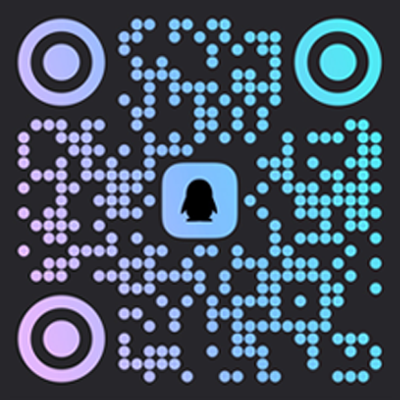Steam商店打不开怎么办?解决方法全解析,Steam商店无法加载的常见原因及修复步骤 ...
如果你在尝试打开Steam商店时遇到“无法加载”或“连接失败”的提示,很可能是因为你的网络连接出现了问题。首先,请检查你的网络是否正常工作。可以尝试访问其他网站,比如百度或者腾讯视频,看看是否能顺利加载页面。如果其他网站也无法打开,可能是你的网络服务提供商出现了故障,建议联系客服进行咨询。 Steam服务器偶尔会出现维护或过载的情况,这种情况下即使你的网络没有问题,也可能无法访问Steam商店。你可以查看Steam的官方社交媒体账号或者论坛,了解是否有相关的公告。 问题二:DNS设置不当引发的访问障碍DNS(域名系统)是将网站地址转换为IP地址的关键环节。如果你的DNS设置不正确,可能会导致Steam商店无法加载。解决这一问题的方法很简单,只需更改DNS服务器设置即可。推荐使用Google Public DNS(8.8.8.8 和 8.8.4.4)或者Cloudflare的1.1.1.1作为首选DNS服务器。 操作步骤如下:进入电脑的网络设置,找到当前使用的网络连接,点击属性,选择Internet协议版本4(TCP/IPv4),然后手动输入上述DNS地址。完成设置后,重启路由器,再次尝试打开Steam商店。 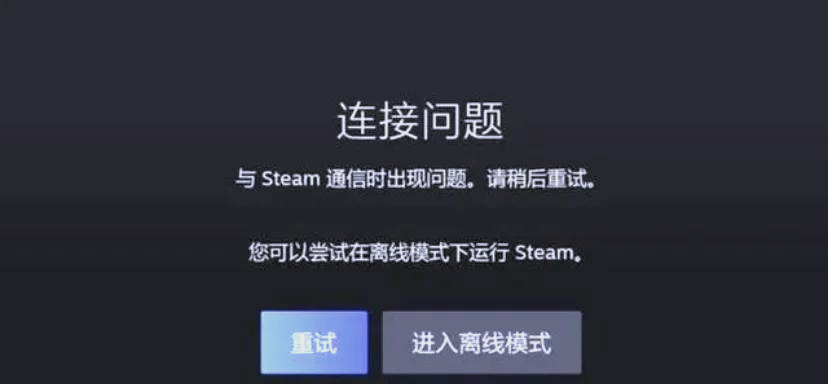 问题三:防火墙与杀毒软件的误拦截某些用户反映,在使用防火墙或杀毒软件时,Steam商店的访问会被阻止。这是因为这些安全软件默认将Steam识别为潜在威胁。为了解决这个问题,你需要调整防火墙或杀毒软件的设置。 具体做法是进入安全软件的设置界面,找到“应用程序权限管理”或类似选项,确保Steam.exe被允许通过防火墙。如果你不确定如何操作,可以暂时关闭杀毒软件或防火墙进行测试,但请注意,这仅限于临时操作,完成后务必重新启用安全保护功能。 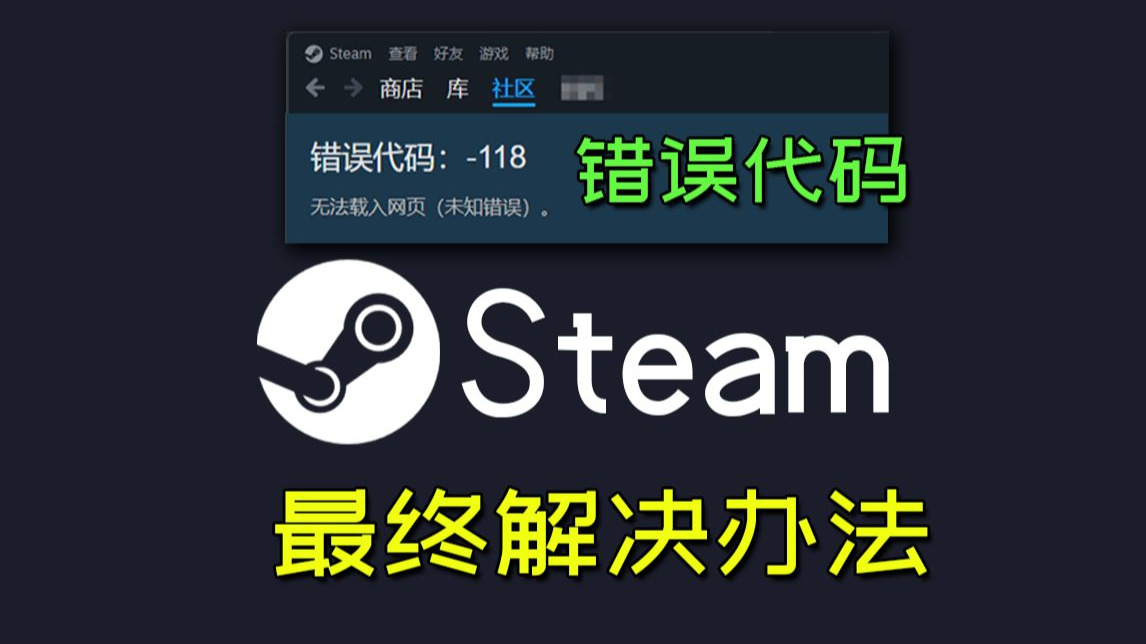 问题四:Steam客户端本身的问题有时候,Steam商店无法加载并非外部因素所致,而是Steam客户端自身的故障。首先,尝试重启Steam客户端。如果重启无效,可以尝试更新到最新版本。Steam会自动检测并安装最新的补丁,但如果你的手动更新未成功,可以从Steam官网下载最新版本进行手动安装。 另外,清除缓存也是一种有效的方法。在Steam客户端中,进入“文件”菜单,选择“清除本地缓存”,然后重启客户端。这样可以解决因缓存文件损坏而导致的商店加载问题。  为什么选择游戏啦?如果你尝试了以上所有方法仍然无法解决问题,不妨试试我们的解决方案,游戏啦!作为国内领先的游戏平台,我们不仅提供丰富的游戏资源,还拥有专业的技术支持团队。无论是Steam商店无法加载,还是其他游戏相关问题,我们都能为你提供最贴心的服务。 立即下载游戏啦客户端,体验流畅的游戏下载与管理服务。我们承诺,每一次更新都会带来更优质的用户体验。快来加入我们吧,让游戏不再等待! 小编总结Steam商店无法加载的原因多种多样,但通过本文介绍的方法,相信你能快速找到问题所在并解决。如果问题依然存在,别忘了寻求专业帮助,比如我们的游戏啦平台。让我们一起享受畅快的游戏时光! 免责声明:本文来自网络,不代表游戏啦的观点和立场,侵权之处联系我们即时删除,谢谢关注。 |